1、单击宫格菜单的第一个“服务器管理器”;
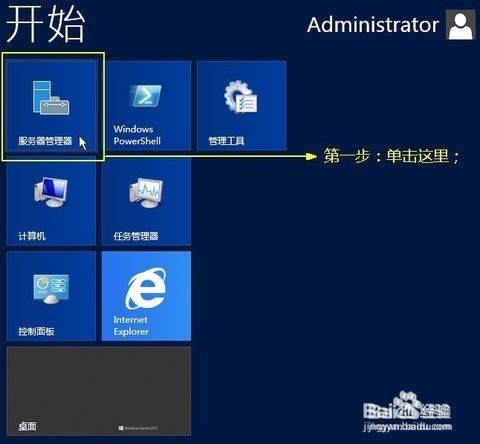
2、单击“2 添加角色和功能”;

3、点击安装类型,如图选择后点击下一步

4、默认下一步

5、如图 点击添加后点击下一步

6、选择如图

7、选择需要安装的列表,如果不太清楚,除了FTP相关其他都安装。

8、点击确认 安装

9、安装成功后单击关闭,在浏览器中输入127.0.0.1显示如图,安装成功。

时间:2024-10-16 18:20:51
1、单击宫格菜单的第一个“服务器管理器”;
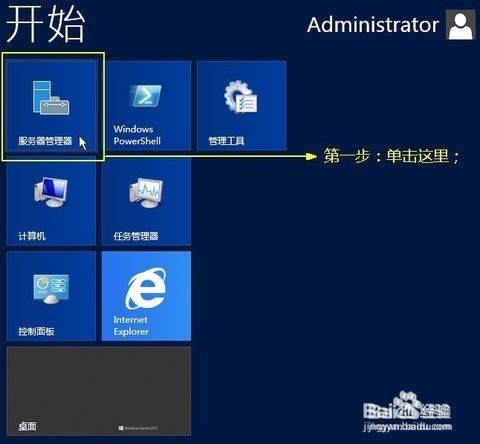
2、单击“2 添加角色和功能”;

3、点击安装类型,如图选择后点击下一步

4、默认下一步

5、如图 点击添加后点击下一步

6、选择如图

7、选择需要安装的列表,如果不太清楚,除了FTP相关其他都安装。

8、点击确认 安装

9、安装成功后单击关闭,在浏览器中输入127.0.0.1显示如图,安装成功。

